Habilitar la desduplicación de archivos
Puede haber archivos idénticos en varios perfiles de usuario del almacén de usuarios. Tener instancias duplicadas de archivos almacenadas en el almacén de usuarios aumenta el coste de almacenamiento.
Las directivas de desduplicación de archivos permiten a Profile Management eliminar los archivos duplicados del almacén de usuarios y almacenar una instancia de ellos en una ubicación central (denominada almacén compartido). De ese modo, se evitan las duplicaciones de archivos en el almacén de usuarios, lo que ahorra costes de almacenamiento. La desduplicación se aplica al almacén de usuarios y a cada almacén de usuarios replicado.
Para habilitar la desduplicación de archivos y especificar los archivos que incluir en el almacén compartido, configure estas directivas:
- Desduplicación de archivos > Archivos que incluir en el almacén compartido para la desduplicación
- (Opcional) Desduplicación de archivos > Archivos que excluir del almacén compartido
-
Nota:
A partir de la versión 2311, las directivas de desduplicación de archivos también se aplican a los contenedores de perfiles. Para garantizar una experiencia de inicio de sesión de usuario óptima, Profile Management desduplica un máximo de 10 archivos de los contenedores de perfiles (aunque puede definir más de 10 archivos en la directiva Archivos que incluir en el almacén compartido para la desduplicación). La desduplicación se produce cuando se actualiza o crea un archivo de la lista y supera el tamaño especificado, siempre que haya menos de 10 archivos desduplicados.
Tras configurar las directivas de desduplicación de archivos, Profile Management crea el almacén compartido en la misma ruta que el almacén de usuarios. Por ejemplo,
-
Ruta al almacén de usuarios:
\\server\profiles$\%USERDOMAIN%\%USERNAME%\!CTX_OSNAME!!CTX_OSBITNESS! -
Ruta al almacén compartido:
\\server\profiles$\%USERDOMAIN%\SharedFilesStore
Incluir archivos en el almacén compartido para la desduplicación
Si existen archivos duplicados en el almacén de usuarios, habilite la desduplicación de archivos y especifique los archivos que incluir en el almacén compartido para la desduplicación.
Importante:
Dado que todos los usuarios del dominio pueden leer todos los archivos desduplicados en el almacén compartido, recomendamos no desduplicar los datos personales y confidenciales para.
Estos son los pasos detallados:
- Abra el Editor de administración de directivas de grupo.
- Acceda a Directivas > Plantillas administrativas: Definiciones de directivas (archivos ADMX) > Componentes de Citrix > Profile Management > Desduplicación de archivos.
- Haga doble clic en Archivos que incluir en el almacén compartido para desduplicación.
- Seleccione Habilitado.
- En el campo Lista de archivos que incluir en el almacén compartido, haga clic en Mostrar.
-
Introduzca los nombres de los archivos con las rutas relativas al perfil de usuario.
Los caracteres comodín se admiten, pero con estas consideraciones:
- Los comodines en los nombres de archivo se aplican de forma recursiva. Para restringirlos solamente a la carpeta actual, use la barra vertical (
|). - Los comodines en nombres de carpetas no se aplican de forma recursiva.
Ejemplos:
-
Downloads\profilemgt_x64.msi: El archivo profilemgt_x64.msi de la carpeta Descargas -
*.cfg: Archivos con la extensión CFG en la carpeta del perfil de usuario y sus subcarpetas -
Music\*: Archivos de la carpeta Música y sus subcarpetas -
Downloads\*.iso: Archivos con la extensión ISO en la carpeta Descargas y sus subcarpetas -
Downloads\*.iso|: Archivos con la extensión ISO solo en la carpeta Descargas -
AppData\Local\Microsoft\OneDrive\*\*.dll: Archivos con la extensión DLL en cualquier subcarpeta inmediata de la carpeta AppData\Local\Microsoft\OneDrive
- Los comodines en los nombres de archivo se aplican de forma recursiva. Para restringirlos solamente a la carpeta actual, use la barra vertical (
- Haga clic en Aceptar y en Aceptar nuevamente.
Prioridad de configuración
- Si este parámetro está inhabilitado, el almacén compartido está inhabilitado.
- Si este parámetro no se configura aquí, se utiliza el valor del archivo INI.
- Si esta configuración no se define ni aquí ni en el archivo INI, el almacén compartido se inhabilita.
Excluir archivos del almacén compartido
Los caracteres comodín le permiten incluir un grupo de archivos en el almacén compartido a la vez. Para excluir algunos archivos del grupo, habilite y configure la directiva Archivos que excluir del almacén compartido así:
- Abra el Editor de administración de directivas de grupo.
- Acceda a Directivas > Plantillas administrativas: Definiciones de directivas (archivos ADMX) > Componentes de Citrix > Profile Management > Desduplicación de archivos.
- Haga doble clic en Archivos que excluir del almacén compartido.
- Seleccione Habilitado.
- En el campo Lista de archivos que excluir del almacén compartido, haga clic en Mostrar.
-
Introduzca los nombres de los archivos con las rutas relativas al perfil de usuario.
Los caracteres comodín se admiten, pero con estas consideraciones:
- Los comodines en los nombres de archivo se aplican de forma recursiva. Para restringirlos solamente a la carpeta actual, use la barra vertical (
|). - Los comodines en nombres de carpetas no se aplican de forma recursiva.
Ejemplos:
-
Downloads\profilemgt_x64.msi: El archivo profilemgt_x64.msi de la carpeta Descargas -
*.tmp: Archivos con la extensión TMP en la carpeta del perfil de usuario y sus subcarpetas -
AppData\*.tmp: Archivos con la extensión TMP en la carpeta AppData y sus subcarpetas -
AppData\*.tmp|: Archivos con la extensión TMP solo en la carpeta AppData -
Downloads\*\a.txt: El archivo a.txt en cualquier subcarpeta inmediata de la carpeta Descargas
- Los comodines en los nombres de archivo se aplican de forma recursiva. Para restringirlos solamente a la carpeta actual, use la barra vertical (
- Haga clic en Aceptar y en Aceptar nuevamente.
Prioridad de configuración
- Si este parámetro está inhabilitado, no se excluye ningún archivo.
- Si este parámetro no se configura aquí, se utiliza el valor del archivo INI.
- Si este parámetro no se configura ni aquí ni en el archivo INI, no se excluirá ningún archivo.
Especifique el tamaño mínimo de los archivos que se van a desduplicar de los contenedores de perfiles
Cuando los contenedores de perfiles están habilitados, puede especificar el tamaño mínimo de los archivos que se van a desduplicar de los contenedores de perfiles. De forma predeterminada, Profile Management desduplica los archivos de los contenedores de perfiles solo cuando superan los 256 MB. Si es necesario, puede aumentar el tamaño de este umbral siguiendo estos pasos:
- Abra el Editor de administración de directivas de grupo.
- Acceda a Directivas > Plantillas administrativas: Definiciones de directivas (archivos ADMX) > Componentes de Citrix > Profile Management > Desduplicación de archivos.
- Haga doble clic en Tamaño mínimo de los archivos que desduplicar en los contenedores de perfiles.
- Seleccione Habilitado.
- En el campo Tamaño mínimo en megabytes, introduzca un valor superior a 256, según sea necesario.
- Haga clic en Aceptar.
Prioridad de configuración
- Si este parámetro no se configura aquí, se utiliza el valor del archivo INI.
- Si este parámetro no está configurada ni aquí ni en el archivo INI, el valor es 256.
Configurar los ajustes de seguridad del almacén compartido
Si no existe ningún almacén compartido, Profile Management crea uno automáticamente con los siguientes parámetros de permisos:
- Equipos del dominio: Acceso de control total
- Usuarios del dominio: acceso de lectura
Dado que la configuración predeterminada otorga un acceso de control total a los equipos del dominio, le recomendamos que cree manualmente el almacén compartido e implemente el acceso basado en credenciales para mejorar la seguridad. Para ello, siga estos pasos:
-
Cree la carpeta de almacenamiento compartido en el mismo nivel de directorio que el ajuste
%USERNAME%del parámetro Ruta al almacén de usuarios. Por ejemplo, el parámetro Ruta al almacén de usuarios es\\SERVER\UPM_USER_STORE\%USERNAME%.%USERDOMAIN%\!CTX_OSNAME!!CTX_OSBITNESS!y, por lo tanto, la carpeta del almacén compartido debe ser\\SERVER\UPM_USER_STORE\SharedStore. -
Otorgue los siguientes permisos para el almacén compartido. Como se muestra en esta figura, el usuario
SharedStoreManagementUseres la credencial utilizada para acceder al almacén compartido.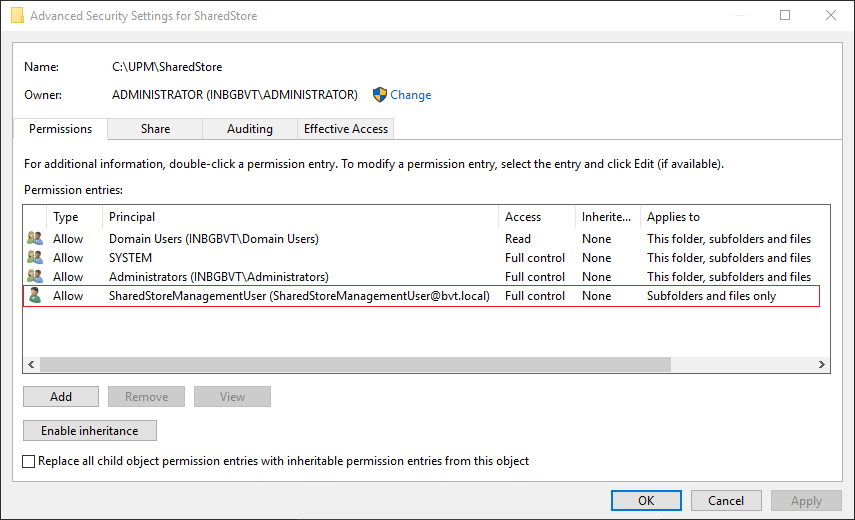
-
En cada VDA, agregue las credenciales de Windows para que la cuenta de usuario
SharedStoreManagementUseracceda al almacén compartido. Puede usar el Administrador de credenciales de Windows o Workspace Environment Management para este propósito. Consulte los procedimientos descritos en Habilitar el acceso basado en credenciales a los almacenes de usuarios para obtener información detallada.